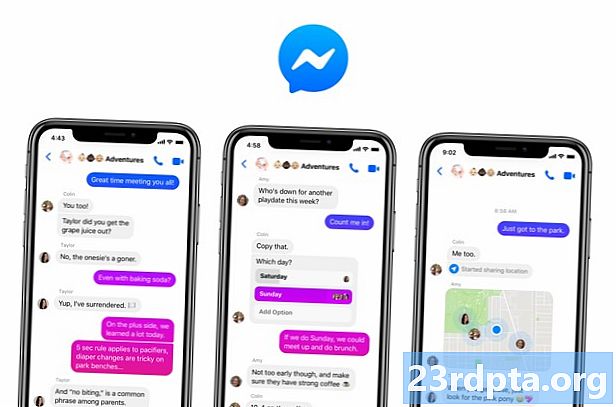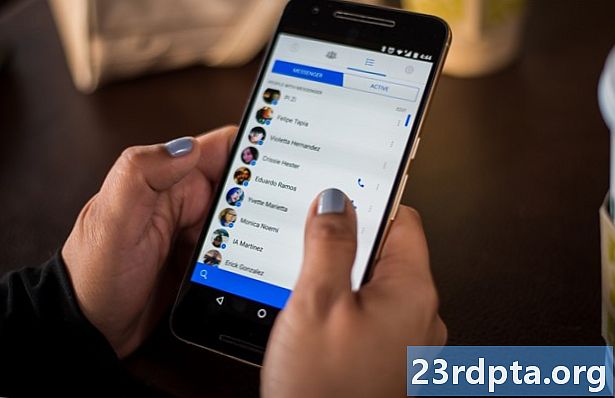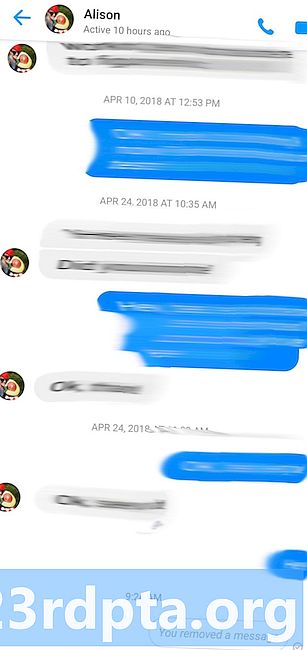Isi
- Cara mentransfer kontak dari iPhone ke Android
- Cara mengunduh file .vcf dari kontak Anda
- Cara mengimpor kontak ke Kontak Google
- Cara mengimpor kontak ke ponsel Android
- Cara mentransfer kalender dari iPhone ke Android
- Cara mentransfer entri kalender melalui iCloud
- Mentransfer foto Anda
- Cara mentransfer foto melalui aplikasi Foto
- Cara mentransfer foto secara manual melalui PC
- Cara mentransfer musik dari iPhone ke Android
- Cara mentransfer musik melalui Google Music
- Bisakah Anda mentransfer aplikasi dari iPhone ke Android?
- Anda harus berjuang dengan beberapa hal

Apakah Anda mendapatkan ponsel Android baru yang mengkilap? Selamat Datang di Tim Android! Anda akan menyukainya di sini. Tetapi bagaimana Anda memulai? Beralih dari iPhone ke Android bisa menjadi proses yang berbelit-belit, atau bisa mudah, tergantung pada langkah yang Anda ambil.
Dalam tutorial ini kami akan menunjukkan kepada Anda cara terbaik untuk mentransfer semua data Anda dari iPhone ke perangkat Android. Ayo lompat masuk.
Cara mentransfer kontak dari iPhone ke Android

Salah satu hal pertama yang ingin Anda lakukan ketika beralih dari iPhone ke Android adalah mentransfer kontak Anda. Kesederhanaan proses ini akan sangat bergantung pada praktik Anda sebelumnya untuk menyinkronkan kontak. Apakah Anda menyinkronkan kontak Anda ke akun Google Anda? Jika demikian, mendapatkan kontak Anda di smartphone Android baru Anda sangat mudah! Yang harus Anda lakukan adalah memasukkan detail akun Google Anda. Semua nomor yang Anda simpan akan diunduh secara otomatis.
Namun, jika Anda tidak menyinkronkan kontak, Anda harus bekerja lebih keras. Cara termudah mungkin adalah dengan menggunakan iCloud untuk mendapatkan file .vcf dan kemudian mengimpornya ke ponsel Android Anda (atau Google Kontak). Inilah cara melakukannya:
Cara mengunduh file .vcf dari kontak Anda
- Di iPhone Anda, buka Aplikasi pengaturan lalu Profil kamu di atas.
- Keran iCloud dan nyalakan Kontak. Kontak Anda akan segera mengunggah ke layanan cloud Apple.
- Gunakan browser untuk pergi iCloud.com dan masuk dengan ID Apple Anda.
- Memilih Kontak dan kemudian klik pada ikon roda gigi di sudut kiri bawah.
- Klik Pilih Semua.
- Klik lagi roda gigi dan pilih Ekspor vCard. Saat file .vcf diunduh, Anda dapat mengimpor file itu ke Kontak Google Anda atau langsung ke ponsel Anda.
Cara mengimpor kontak ke Kontak Google
- Pergi ke contacts.google.com dan klik Impor, kemudian Buka kontak lama.
- Klik tautan Lebih tombol dan pilih Impor.
- Pilih file dan Anda selesai.
Cara mengimpor kontak ke ponsel Android
- Transfer file .vcf ke ponsel Anda menggunakan metode apa pun seperti mentransfer melalui kartu microSD atau dengan menghubungkan ponsel Anda ke PC Anda.
- Bukalah Aplikasi telepon dan ketuk tombol menu.
- Temukan opsi untuk Ekspor Impor. Lokasinya akan tergantung pada perangkat lunak ponsel Anda.
- Pilih file dan berada di jalan Anda.
Untuk panduan langkah demi langkah yang lebih rinci, lihat cara mentransfer kontak dari iPhone ke panduan Android.
Cara mentransfer kalender dari iPhone ke Android

Seperti halnya dengan Kontak, kalender Anda juga dapat disinkronkan ke akun Google Anda, tetapi itu hanya akan nyaman jika Anda melakukannya dari awal. Anda tidak ingin mengubah secara manual semua entri kalender Anda, jadi kami akan menunjukkan kepada Anda cara mentransfer semua acara kalender Anda dalam satu batch. Oh, dan kami akan menggunakan iCloud sekali lagi.
Cara mentransfer entri kalender melalui iCloud
- Di iPhone Anda, buka Aplikasi pengaturan dan ketuk Profil kamu di atas.
- Keran iCloud dan nyalakan Kalender. IPhone Anda sekarang akan menyinkronkan file kalender lokal Anda ke iCloud.
- Gunakan browser untuk mengaksesiCloud.com dan masuk dengan akun iCloud Anda.
- Klik tautan Ikon kalender untuk membuka antarmuka Kalender.
- Di sebelah kiri, klik menu Bagikan Kalender tombol di sebelah kalender yang ingin Anda ekspor.
- Di balon popup, centang Kalender Umum dan salin berbagi URL yang muncul di bawahnya.
- Pada tab atau jendela browser web baru, tempel URL yang disalin.
- Perubahan webcal di URL ke http dan tekan tombol Masukkan kunci untuk membuka alamat. Browser Web Anda akan mengunduh file dengan karakter acak sebagai nama file. File ini sebenarnya adalah salinan entri Kalender iCloud Anda.
- Simpan file ke folder yang nyaman di komputer Anda. Untuk kenyamanan, Anda dapat mengganti nama file dan menambahkan .ics ekstensi (mis., calendar.ics).
- Buka dan masuk ke Kalender Google di browser Web Anda.
- Di panel kiri antarmuka Google Kalender, klik tautan tombol plus di sebelah kanan Kalender Lainnya dan pilih Impor.
- Pilih menu file kalender yang diekspor yang Anda unduh dari iCloud. Anda juga dapat memilih kalender Google tujuan (jika Anda memiliki lebih dari satu) dalam dialog yang sama.
- Klik tautan Tombol impor untuk mengunggah file. Setelah impor selesai, Anda harus dapat melihat entri yang diimpor di antarmuka web Kalender Google. Entri baru juga akan disinkronkan ke perangkat Android Anda.
Mentransfer foto Anda

Beralih dari iPhone ke Android tidak berarti Anda harus meninggalkan semua foto berharga itu. Akan sangat mengerikan kehilangan mereka dalam proses beralih ke Android, kan? Anda mungkin bisa melakukan hal-hal dengan cara lama dan mentransfer file secara manual seperti manusia gua. Atau Anda bisa sedikit lebih paham dan memanfaatkan layanan penyimpanan cloud yang luar biasa yang kini dapat Anda akses.
Anda bisa mencadangkan foto ke Drive, Dropbox, atau layanan pilihan Anda, tetapi aplikasi Foto Google adalah yang termudah. Foto memungkinkan Anda mengunggah gambar berkualitas tinggi yang tak terbatas dan menyinkronkannya di smartphone. Dan ya, itu tersedia untuk Android dan iOS.
Cara mentransfer foto melalui aplikasi Foto
- Unduh Aplikasi iOS Google Photos.
- Selama pengaturan, aplikasi akan menanyakan apakah Anda ingin membuat cadangan foto Anda. Silakan dan nyalakan fitur.
- Foto Anda akan mulai diunggah. Ini akan menggunakan sejumlah besar data, jadi pastikan untuk terhubung ke jaringan WiFi.
- Ketika semua gambar diunggah ke Foto Google, tarik ponsel Android Anda dan unduh Aplikasi foto dari Google Play Store.
- Pergi melalui proses pengaturan. Gambar Anda akan ada di sana.
Cara mentransfer foto secara manual melalui PC
- Hubungkan iPhone Anda ke PC Anda melalui kabel USB. Lakukan hal yang sama untuk ponsel Android Anda.
- Di PC Windows Anda, buka Komputer saya.
- Anda harus dapat melihat dua drive atau entri baru di bawah Perangkat Portable. Satu untuk penyimpanan iPhone Anda (biasanya berlabel "Apple iPhone" atau "iPhone" atau yang serupa) dan lainnya untuk Android Anda. Jika Anda tidak melihatnya, coba pasang driver telepon.
- Buka Penyimpanan iPhone di jendela baru.
- Bukalah Penyimpanan Android di jendela baru.
- Di jendela penyimpanan iPhone Anda, cari folder bernama DCIM. Anda akan menemukan folder foto Anda di dalam folder itu.
- Cukup pilih foto yang ingin Anda transfer. Lalu, seret dari folder gambar iPhone dan letakkan di folder gambar Android Anda.
Cara mentransfer musik dari iPhone ke Android

Saat beralih dari iPhone ke Android, Anda selalu dapat mentransfer musik dengan cara lama, dengan memindahkan file dari ponsel ke ponsel secara manual. Namun, bagi sebagian dari Anda, mungkin lebih mudah mengunggah lagu Anda ke Google Play Music. Tentu saja, ini diberikan bahwa Anda memiliki semua musik di komputer Anda.
Kami akan menganggap Anda menggunakan iTunes, untuk alasan yang jelas. Pastikan untuk pergi ke iTunes dan mengunduh musik apa pun yang mungkin telah Anda beli dari ponsel Anda dan tidak disimpan secara lokal.
Setelah melakukan itu, cukup gunakan Google Music Manager untuk mengunggah semua musik Anda ke Google Play Music. Ini akan disinkronkan di semua perangkat Android, tetapi satu-satunya masalah utama adalah jika file tidak diunduh, Anda akan menggunakan data saat memainkannya. Pastikan Anda menyematkan atau mengunduh lagu yang ingin Anda dengar secara offline.
Cara mentransfer musik melalui Google Music
- Unduh Google Music Manager ke PC Anda.
- Instal program dan jalankan.
- Selama pengaturan, akan ada opsi untuk Unggah lagu ke Google Play.
- Memilih iTunes dan selesaikan pengaturan awal.
- Duduk dan biarkan program mengunggah semua lagu Anda ke Google Play Music.
Bisakah Anda mentransfer aplikasi dari iPhone ke Android?

Sayangnya, iOS dan Android adalah ekosistem yang sangat berbeda, dan begitu pula aplikasi yang berjalan pada sistem operasi ini. Anda tidak bisa hanya menekan tombol dan secara otomatis mendapatkan kembali aplikasi Anda. Banyak aplikasi populer untuk jejaring sosial, game, dan lainnya akan ada di ranah Android juga. Sebelum membeli Android baru Anda, Anda ingin mencari Google Play online untuk memastikan bahwa tidak ada aplikasi yang hilang yang sangat penting untuk pengalaman ponsel Anda.
Perlu diingat jika ini adalah aplikasi premium, Anda harus membelinya sekali lagi. Mengganggu, tetapi pada akhirnya bukan masalah besar bagi kebanyakan orang kecuali Anda memiliki banyak aplikasi premium.
Bahkan jika Anda menemukan satu atau dua aplikasi yang Anda gunakan di iPhone yang tidak ditawarkan di Android, ada satu ton penggantian hebat untuk beberapa aplikasi eksklusif terbaik iOS, yang dapat Anda temukan di alternatif Android kami untuk aplikasi iOS terbaik. daftar.
Anda harus berjuang dengan beberapa hal

Pindah ke platform baru bisa sedikit melelahkan dan rumit. Kami memberi Anda beberapa alat yang akan membuat pengalaman Anda beralih dari iPhone ke Android menjadi lebih lancar, tetapi tahu ada beberapa hal yang tidak bisa Anda hindari. Jelas, Anda harus mengunduh ulang aplikasi Anda dan bahkan meninggalkan beberapa untuk selamanya. Selain itu, Anda harus secara manual mengembalikan dokumen dan file penting Anda. Untungnya, ini dengan mudah mengunggahnya ke layanan penyimpanan cloud pilihan Anda. Dari sana, Anda dapat dengan mudah mengunduhnya ke ponsel Android menggunakan aplikasi resmi.
Satu hal terakhir yang perlu diingat adalah bahwa Anda harus mematikan saya sebelum Anda meninggalkan iPhone, atau Anda bisa mengalami beberapa kesulitan pengiriman SMS. Namun, jika Anda lupa, Anda dapat mengunjungi situs web Apple dan membatalkan pendaftaran bahkan setelah Anda membuang telepon.
Siap? Beralih dari iPhone ke Android mungkin tidak semudah itu jika Anda beralih dari dalam platform yang sama, tetapi tidak harus sesulit itu! Selamat mentransfer! Juga, kita tahu setiap orang memiliki cara berbeda dalam melakukan sesuatu. Apa metode lain untuk mentransfer semua barang yang Anda gunakan? Beri tahu kami pemikiran Anda dalam komentar.